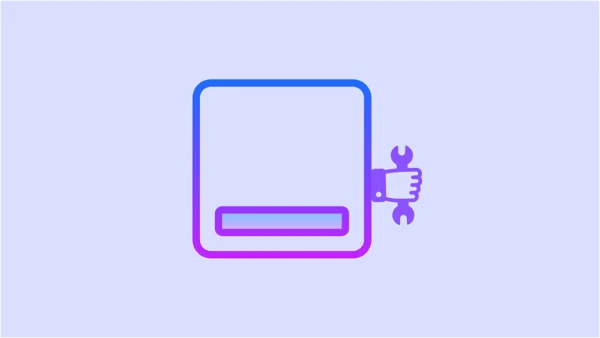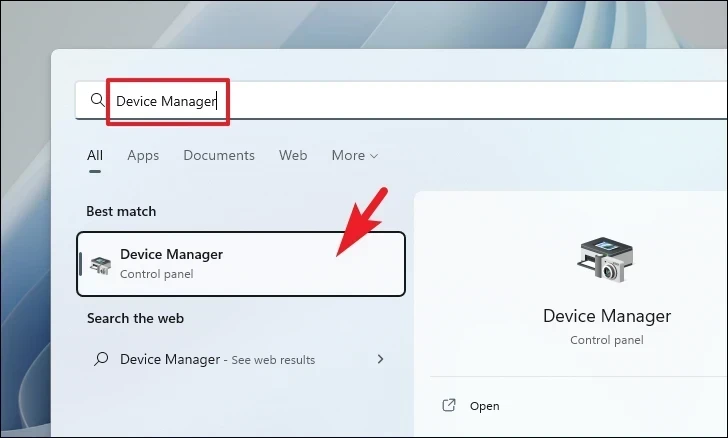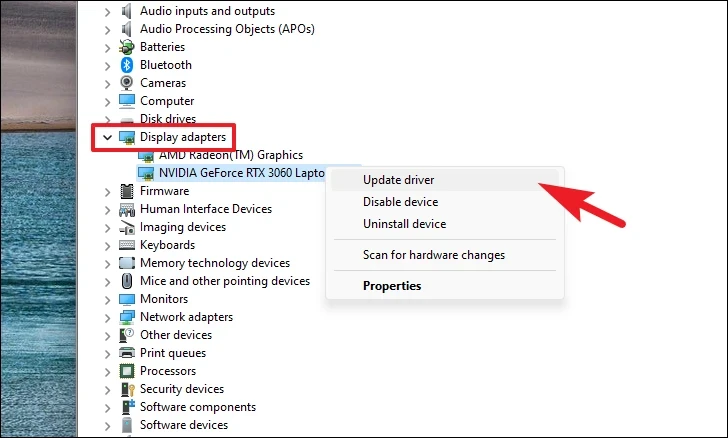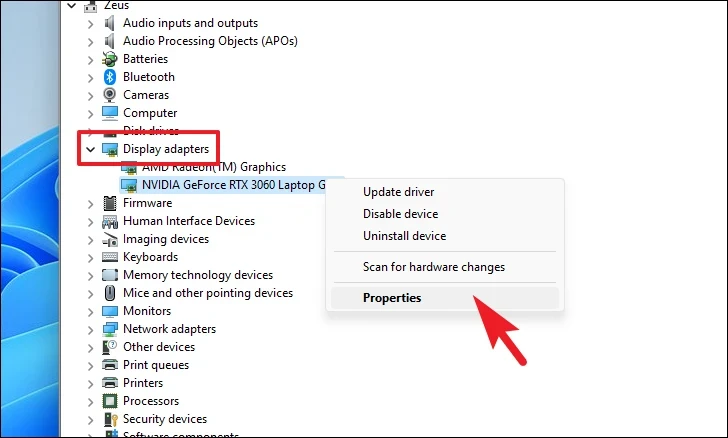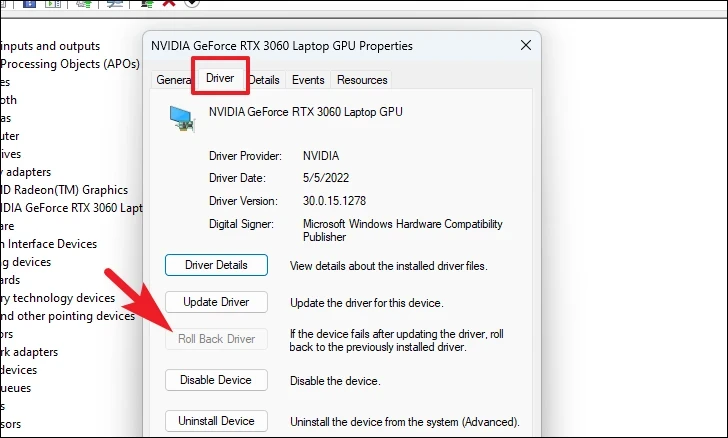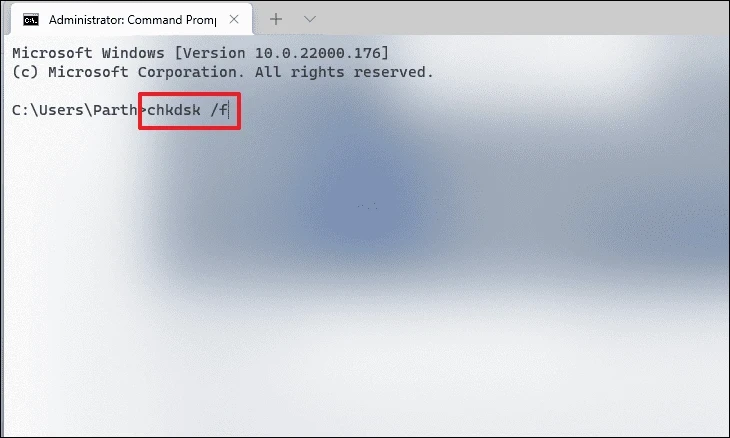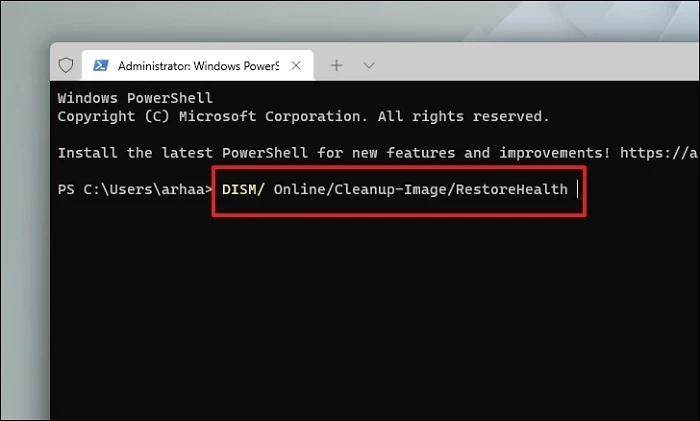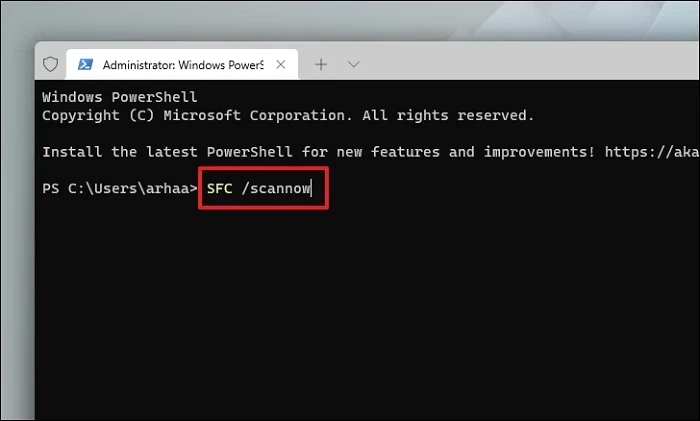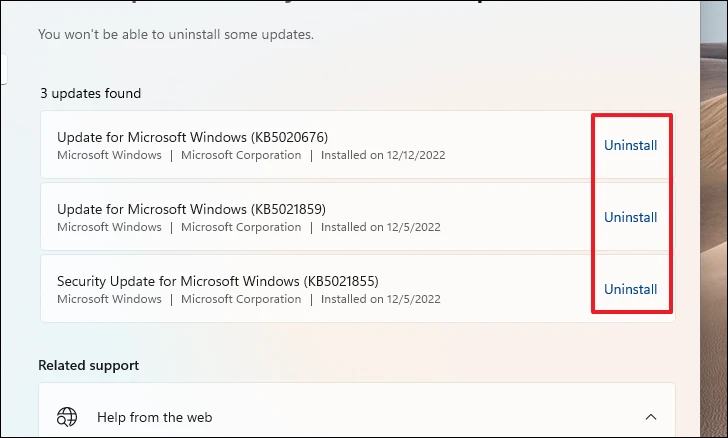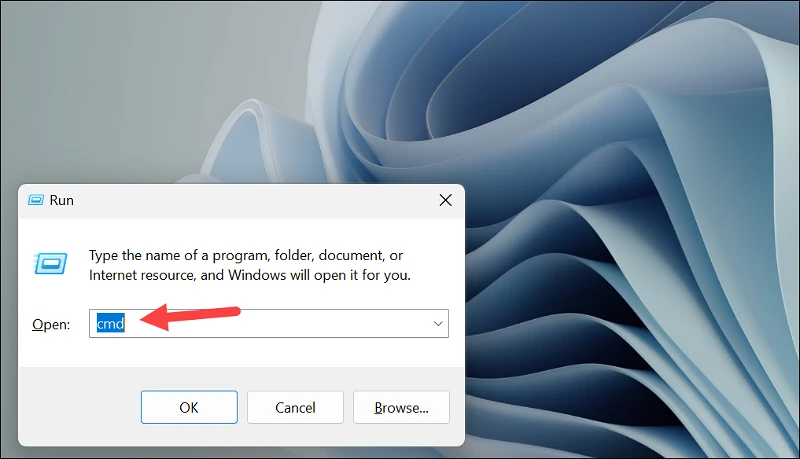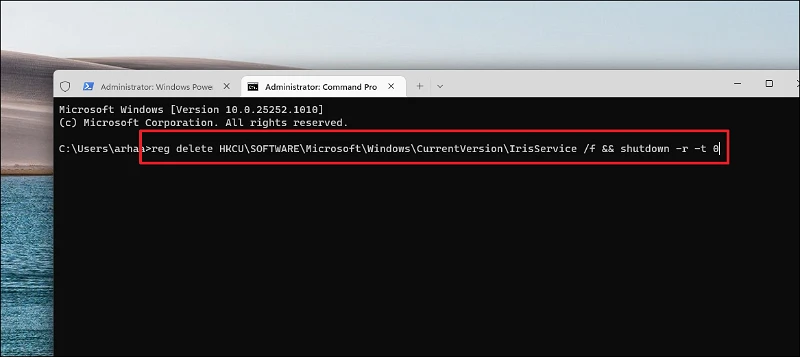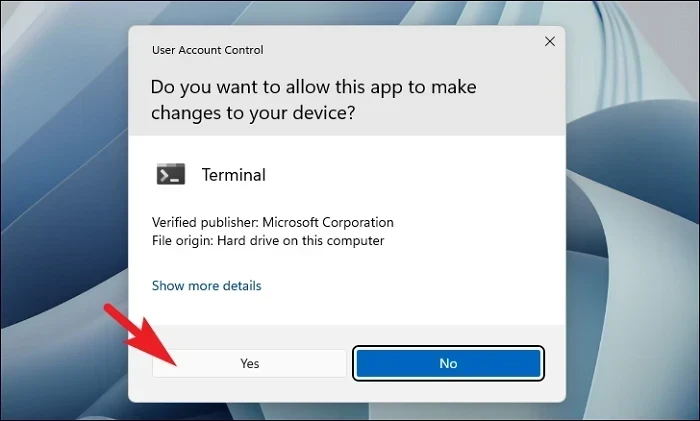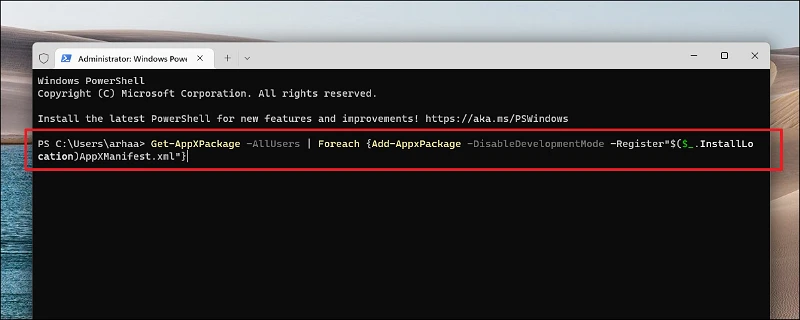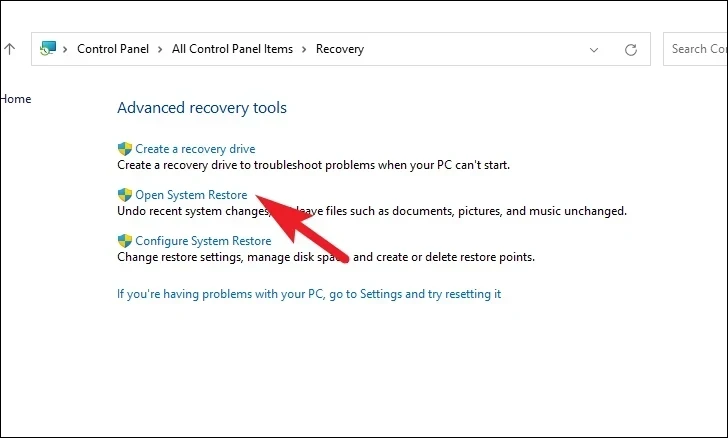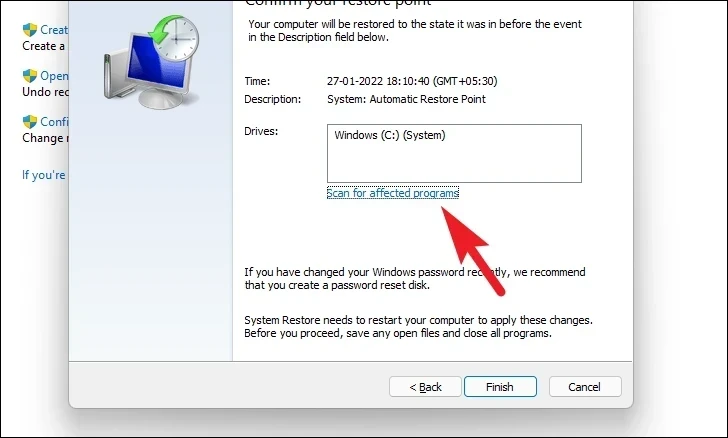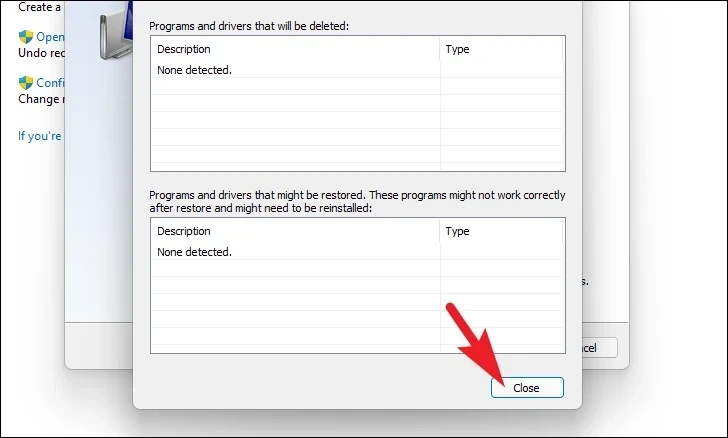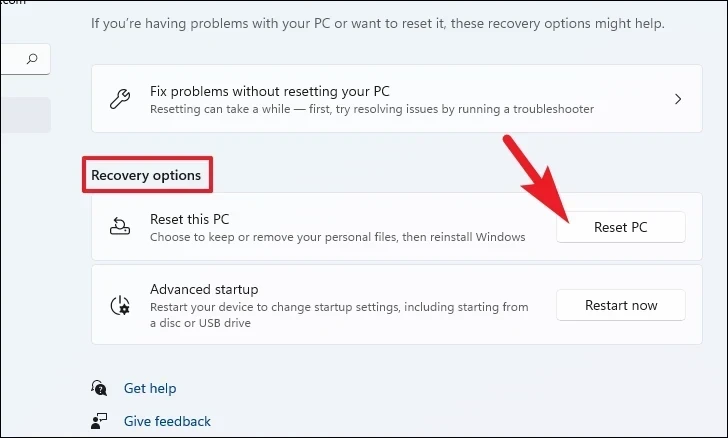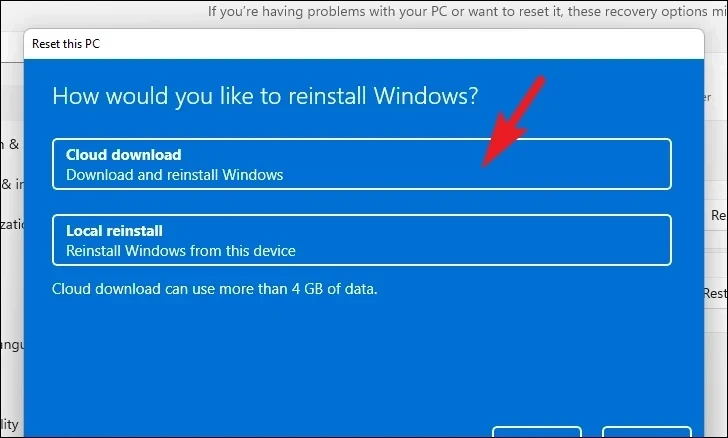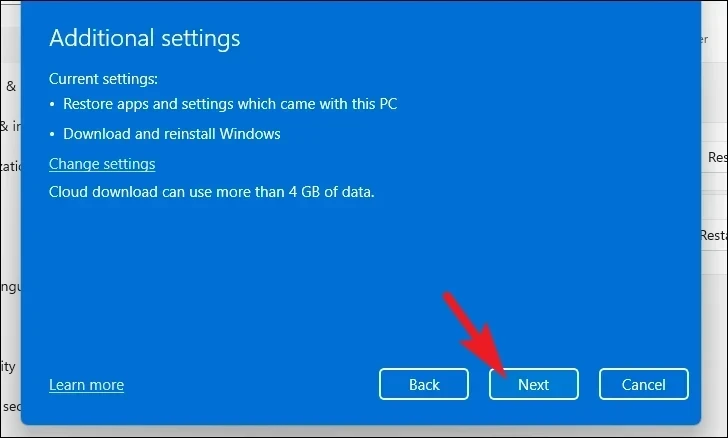Windows 11 ordenagailua ahalik eta azkarren.
Ataza-barra Windows-en osagai garrantzitsu bat da; Windows modu eraginkorrean nabigatzeko aukera ematen du. Hasi menua, ainguratutako aplikazioak eta erretiluaren ikonoak ditu, Bluetooth, Wi-Fi, Egutegia eta abar bezalako utilitateak kontrolatzeko aukera ematen dutenak.
Ataza-barra desagertzen denean, esperientzia gogaikarria izan daiteke, zure produktibitatea oztopatzen ez ezik, zure ordenagailuaren erabilgarritasunean ere asko eragiten baitu. Zorionez, arazo honen kausa tipikoa softwarean oinarritutakoa da, erraza da konpontzen.
Hala ere, arazoa hainbat arrazoirengatik sor daiteke. Hori dela eta, baliteke gida honetan aipatutako hainbat konponketa erabili behar izatea guztiz kentzeko. Hala ere, gida hau igaro ondoren, zure ordenagailuko arazoa konponduko da.
Erakutsi ataza-barra
Windows ataza-barra erabiltzen ez denean ataza-barra ezkutatzen duen ezarpen bat du. Beraz, lehenik eta behin, joan pantailaren behealdera, pasatu hara eta itxaron ataza-barra agertu arte. Agertzen bada, hor doa. Ez duzu konpondu beharreko arazorik.
Etorkizunean ataza-barra ezkutatu nahi ez baduzu, jokaera hori alda dezakezu Ezarpenetatik. Egin klik eskuineko botoiarekin ataza-barran eta hautatu Ataza-barraren ezarpenak. Bestela, Ezarpenak ireki ditzakezu teklatuko lasterbide batekin Windows+ eta mugitu >> hona pantaila berera joateko.IEzarpenakPertsonalizazioAtaza-barra
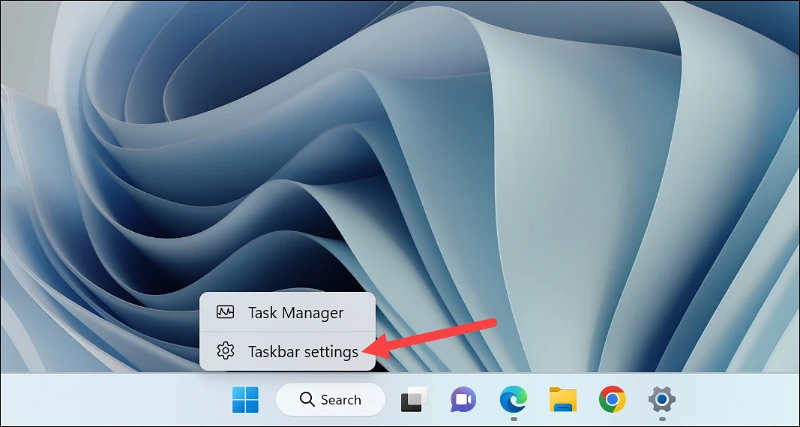
Ondoren, zabaldu "Ataza-barrako portaerak" aukera.
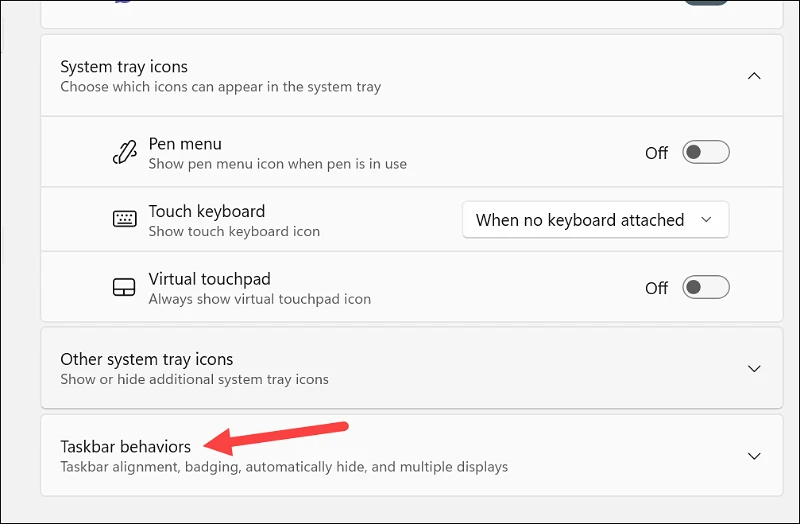
Orain, desmarkatu "Ezkutatu zeregin-barra automatikoki" aukera.
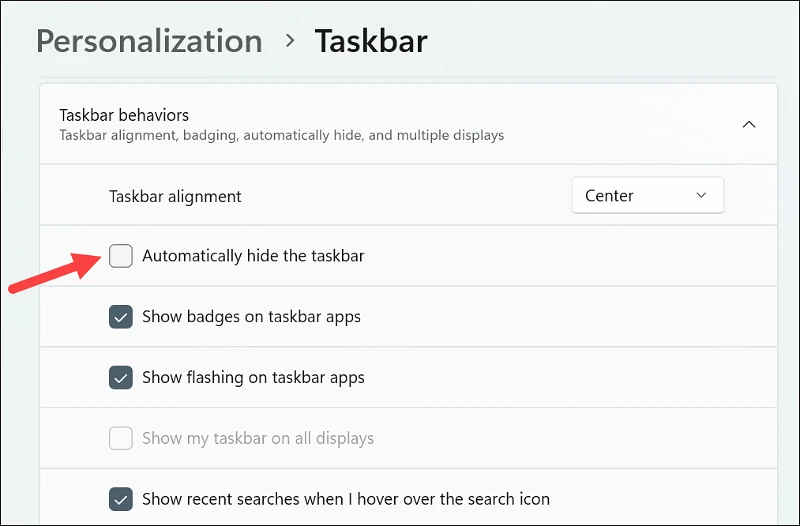
Ataza-barra ez bada agertzen horra korritzean, probatu gida honetako beste konponketak.
Berrabiarazi Explorer
Askotan, prozesu-blokeoak edo sistema-prozesuaren bat-bateko hutsegite batek ataza-barra desagertzea eragin dezake eta erraz konpondu daiteke berrabiaraziz. explorer.exeataza-kudeatzailea erabiliz prozesua.
Lehenik eta behin, egin klik eskuineko botoiarekin ataza-barran eta egin klik Task Manager aukeran.
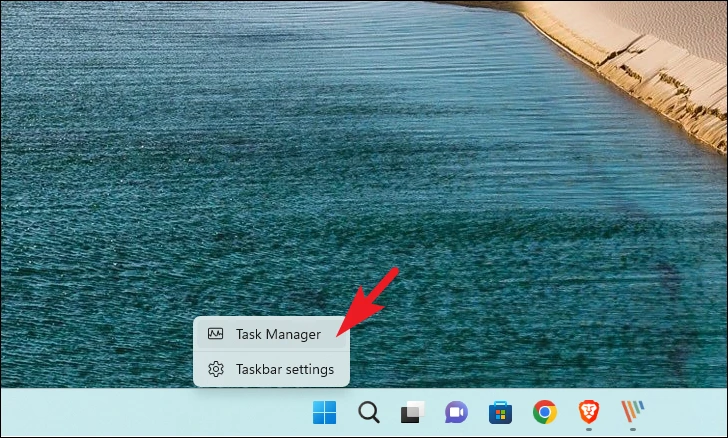
Ondoren, Task Manager leihotik, ziurtatu Prozesuak fitxa hautatuta dagoela.
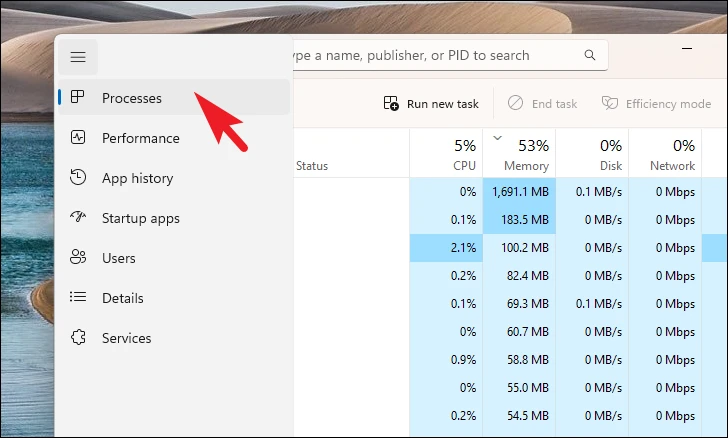
Ondoren, bilatu "Windows Explorer" prozesua zerrendatik eta egin klik eskuineko botoiarekin. Azkenik, egin klik Berrabiarazi aukeran.
ohar: Windows Explorer berrabiarazten denean, unean irekita dauden leiho guztiak itxi egingo dira eta zure pantailak behin distira egin dezake edo guztiz hutsik geratu daiteke segundo batzuetan. Hau guztia portaera normala da eta prozesuaren parte da.
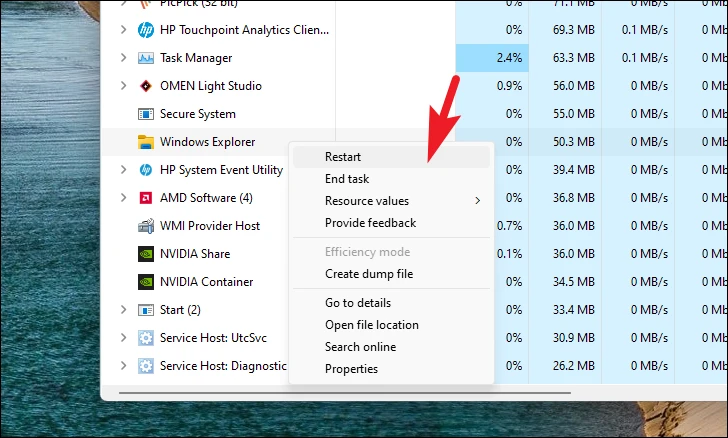
Eguneratu ordenagailua
Aspaldian ordenagailua eguneratu ez baduzu, aukera handia dago eguneratze sinple batek zure arazoa konpontzeko.
Lehenik eta behin, ireki Ezarpenak aplikazioa teklatuko lasterbide bat erabiliz Windows+ Hasierako menura sartu ezin zarenez. IOndoren, egin klik ezkerreko alboko barrako 'Windows Update' koadroan jarraitzeko.
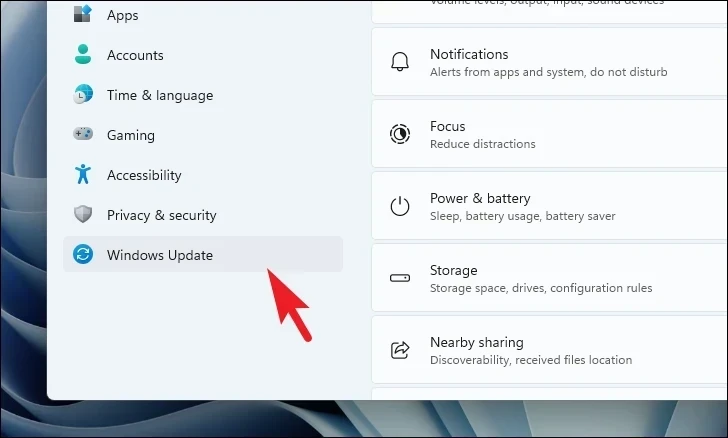
Ondoren, leihoaren ezkerreko ataletik, egin klik Eguneraketak dauden egiaztatu botoian. Bestela, egin klik Deskargatu eta Instalatu botoian eguneraketak deskargatzeko. Ondoren, sakatu Berrabiarazi orain eskatzen zaizunean.
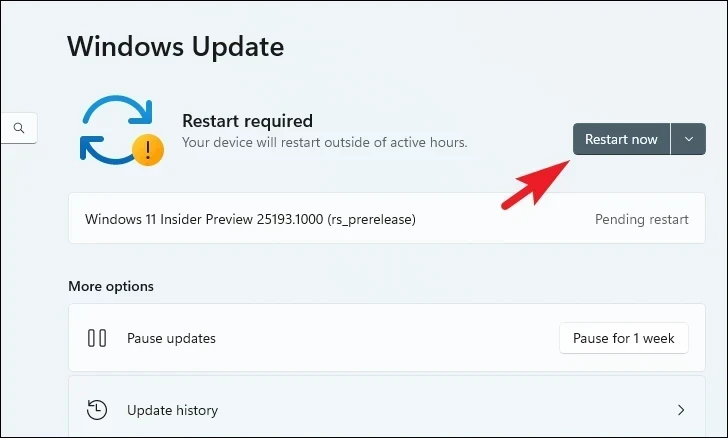
Ordenagailua berrabiarazi ondoren, egiaztatu arazoa konponduta dagoen.
Eguneratu edo atzera egin ezazu kontrolatzaile grafikoa
Arazoa sisteman kontrolatzaile grafiko hondatuak, desegokiak edo zaharkituak daudelako ere ager daiteke. Horrela, denboraren batean zure grafikoen kontrolatzaileak eguneratu ez badituzu, horiek eguneratzea aukeratu dezakezu. Bestela, bertsio berritu eta berehala arazoari aurre egiten bazaizu, maila jaitsi dezakezu.
Gidaria eguneratzeko Ezarpenak aplikazioa erabiliz , joan hasierako menura eta idatzi gailuen kudeatzailea. Ondoren, egin klik Gailu-kudeatzailea panelean jarraitzeko.
Ondoren, egin klik bikoitza Pantaila-egokitzaileak aukeran atala zabaltzeko. Ondoren, egin klik eskuineko botoiarekin osagai batean (txartel grafiko bat baino gehiago instalatuta baduzu) eta egin klik Eguneratu Driver Software aukeran. Honek beste leiho bat irekiko du zure pantailan.
Orain, bereiz irekitako leihotik, egin klik "Bilatu automatikoki kontrolatzaileak" aukeran, Windows-ek kontrolatzaileen softwarea bila dezan. Bestela, egin klik "Arakatu nire ordenagailua kontrolatzaileak" aukeran kontrolatzaileak eskuz instalatzeko.
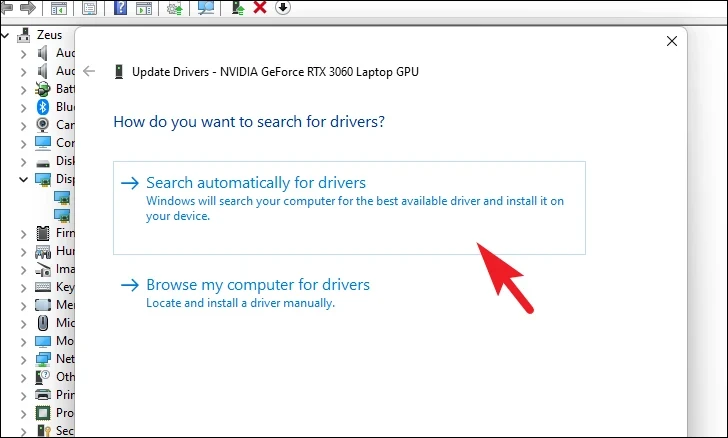
Orain, Windows-ek automatikoki bilatuko eta eguneratuko du gidariaren softwarea zure ordenagailuan. Galdetzen bazaizu, berrabiarazi ordenagailua instalazioa amaitzeko.
gidaria leheneratzeko, Joan hasiera menura eta idatzi gailu kudeatzailea bilaketa-eremuan bilaketa bat egiteko. Ondoren, bilaketa-emaitzetan, sakatu Gailu-kudeatzailea panelean jarraitzeko.
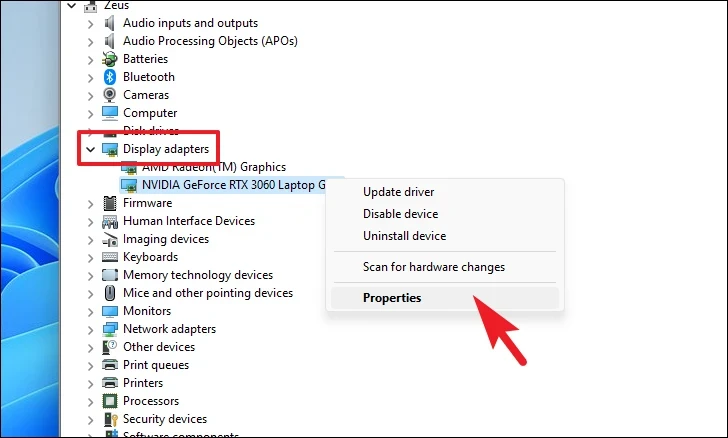
Ondoren, egin klik bikoitza Pantaila-egokitzaileak aukeran atala zabaltzeko. Ondoren, egin klik eskuineko botoiarekin kontrolatzaile grafikoan eta egin klik Propietateak aukeran. Honek leiho berri bat irekiko du pantailan.
Ondoren, egin klik Driver fitxan eta egin klik Atzera atzera kontrolatzailea botoian jarraitzeko. Botoia grisa badago, esan nahi du gidariaren aurreko bertsioa ez dagoela sisteman erabilgarri edo azken eguneratzea eguneratze garrantzitsua izan dela.
Bestela, Rollback Driver Package leihoa irekiko da. Hautatu gidaria atzera egiteko edozein arrazoi eta sakatu Bai.
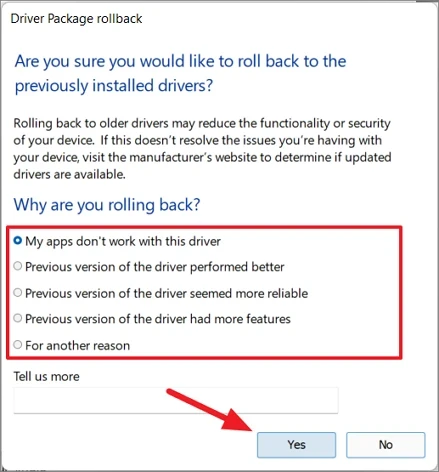
Gidaria aurreko bertsio batera jaitsiko da. Horren ondoren, egiaztatu arazoa konponduta dagoen.
Exekutatu CHKDSK eskaneatzea
CHKDSK eskaneatzeak disko gogorra eskaneatu egingo du sektore fisiko txarren eta akats logikoen bila. Horrek bigarren mailako biltegiratze gailuarekin arazoak identifikatzen lagunduko dizu.
Lehenik eta behin, sakatu teklatuko lasterbidea Windows+ RExekutatu utilitatea agertzeko. Gero idatzi cmdEta sakatu Sartu komando-gonbita irekitzeko.
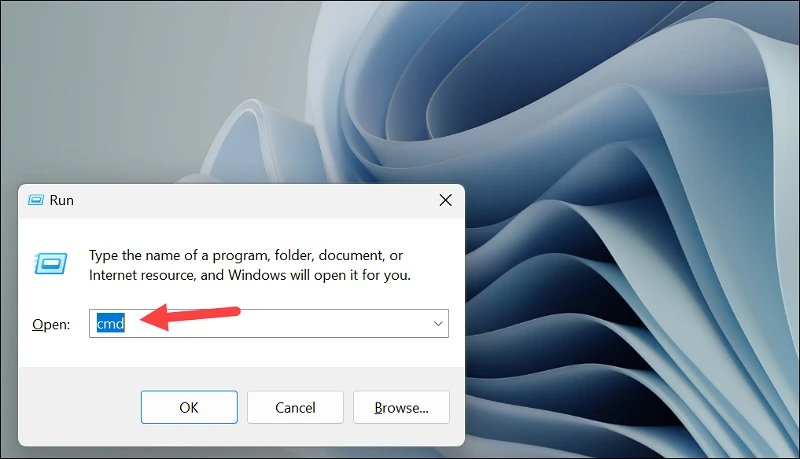
Ondoren, idatzi edo kopiatu-itsatsi behean aipatutako komandoa eta sakatu Sartu teklatuan komandoa exekutatzeko.
chkdsk /fOndoren, sakatu YGakoa da eskaneatzea zure ordenagailua pizten duzun hurrengoan hasteko programatzea.
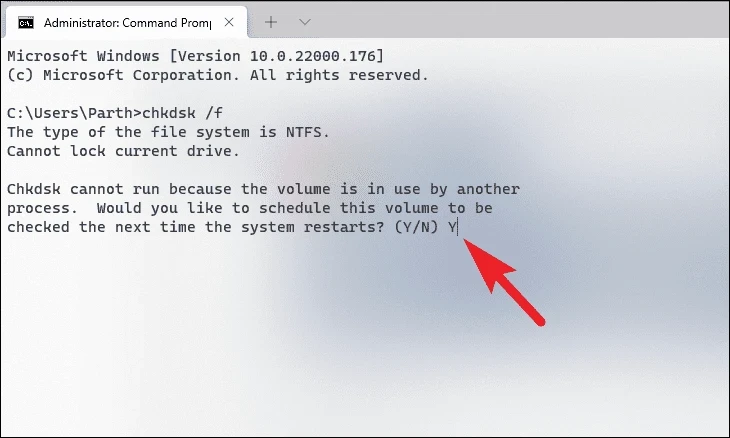
Tresna martxan jarriko da chkdsk Biltegiratze-tamaina automatikoki egiaztatzen du ordenagailua martxan jarri baino lehen berrabiarazi duzun hurrengoan eta akatsak konpontzen ditu aurkitzen baditu. Ikusi arazoak jarraitzen duen horren ondoren. Baiezkoa bada, joan hurrengo konponketara.
Exekutatu SFC eta DISM Scan
Ataza-barra desagertzeko arazoa ere gerta daiteke hondatutako fitxategien ondorioz. Sistemako fitxategien egiaztatzaileak eta Deployment Image Scanning and Management Service-ek zure gailuan instalatutako uneko sistema eragilearen fitxategiak eskaneatu eta konponduko ditu beste sistema fitxategiekin batera.
Ireki komando-gonbita. Ondoren, idatzi edo kopiatu-itsatsi behean aipatutako komandoa eta sakatu Sartu teklatuan. Honek zure gailuan instalatutako sistema eragilearen irudia berreskuratuko du.
DISM /Online /Cleanup-Image /RestoreHealthEgindakoan, idatzi edo kopiatu hurrengo komandoa +pase zure ordenagailuko sistema-fitxategiak eskaneatzeko eta konpontzeko.
SFC /scannowDesinstalatu azken eguneraketak
Askotan, sistemaren eguneratze batek sistema eragilearen elementu guztietara sartzeko aukera ematen ez duen errore bat ere izan dezake, nahiz eta erabiltzaile administratiboa izan. Zorionez, erabiltzaile askok arazo hau konpondu ahal izan zuten eguneratzea ordenagailutik desinstalatuz.
Lehenik eta behin, ireki Ezarpenak aplikazioa teklatuko lasterbide bat erabiliz Windows+. IOndoren, egin klik ezkerreko alboko barrako 'Windows Update' fitxan jarraitzeko.
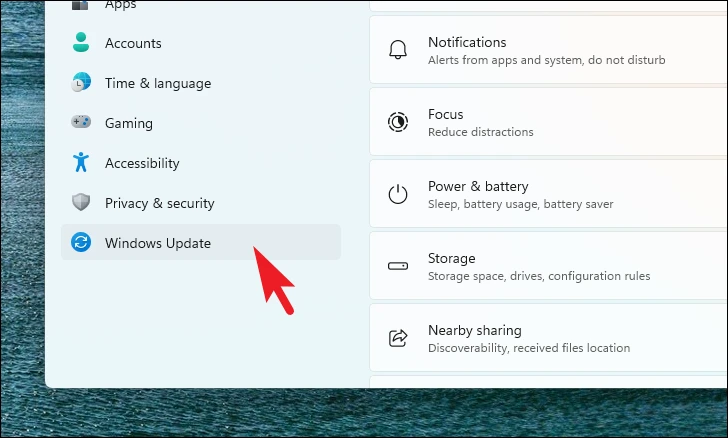
Ondoren, egin klik leihoaren ezkerreko ataleko Eguneratze historia koadroan.
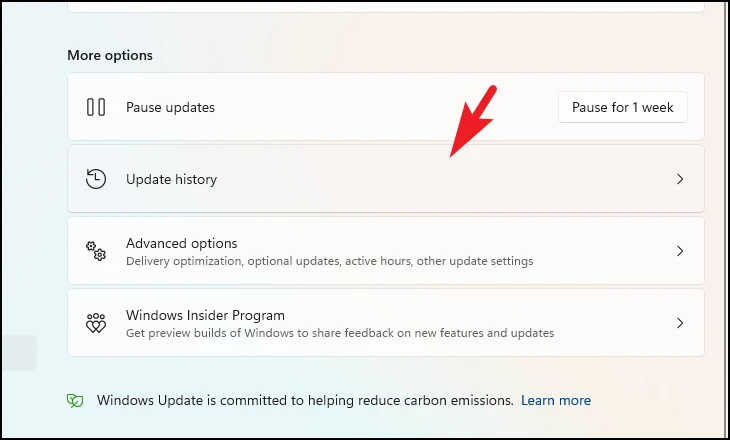
Ondoren, egin klik Desinstalatu eguneratzeak panelean jarraitzeko.
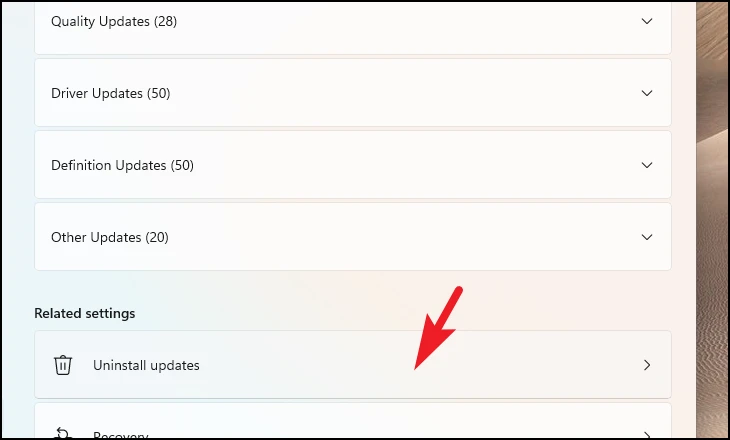
Ondoren, egiaztatu instalatutako azken eguneratzea eta egin klik paneleko Desinstalatu botoian desinstalazioarekin jarraitzeko. Horren ondoren, egiaztatu arazoa konponduta dagoen.
Ezabatu erregistro-gakoa
Batzuetan, erregistro hondatu batek ataza-barra izoztea, huts egitea edo erantzuten ez izatea ere eragin dezake. Hori dela eta, ezabatzeak arazoa konpondu beharko luke.
Lehenik eta behin, erabili teklatuko lasterbide bat Windows+ RExekutatu utilitatea ireki eta idatzi cmdkomando-gonbita irekitzeko.
Ondoren, idatzi edo kopiatu-itsatsi behean aipatutako komandoa eta sakatu Sartu teklatuan exekutatzeko. Honek berehala berrabiaraziko du ordenagailua; Beraz, gorde zure lana exekutatu aurretik.
reg delete HKCU\SOFTWARE\Microsoft\Windows\CurrentVersion\IrisService /f && shutdown -r -t 0Ordenagailua berrabiarazi ondoren, egiaztatu ataza-barran sar zaitezkeen.
Berriro erregistratu ataza-barra sisteman
Metodo honek sistemako zerbitzuak eta aurrez instalatutako aplikazioak zure Windows 11 ordenagailuan berriro erregistratzeko aukera ematen du. Arazoa zerbitzuen erregistroak sortzen badu, honek konponduko du.
Lehenik eta behin, joan Hasi menura eta idatzi Terminal bilaketa bat egiteko. Ondoren, bilaketa-emaitzetan, egin klik eskuineko botoiarekin Terminal panelean eta hautatu Exekutatu administratzaile gisa aukera.
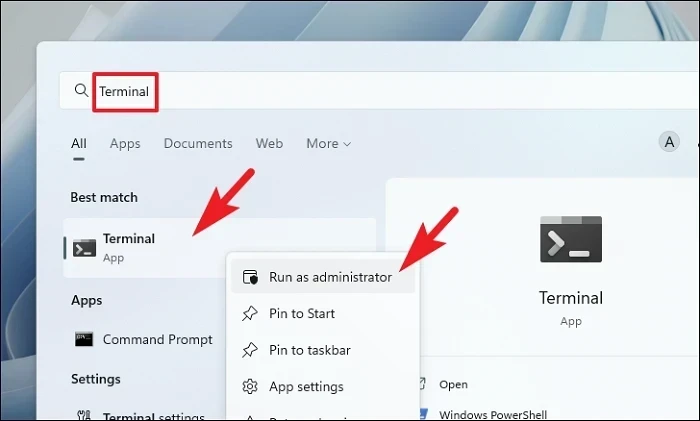
Orain, UAC (User Account Control) leihoa agertuko da zure pantailan. Administratzaile-kontu batekin saioa hasi ez bazara, sartu baten kredentzialak. Bestela, egin klik Bai botoian jarraitzeko.
Ondoren, idatzi edo kopiatu-itsatsi behean aipatutako komandoa eta sakatu Sartu teklatuan exekutatzeko.
Get-AppXPackage -AllUsers | Foreach {Add-AppxPackage -DisableDevelopmentMode -Register"$($_.InstallLocation)AppXManifest.xml"}Arrakastaz exekutatu ondoren, berrabiarazi ordenagailua eta egiaztatu arazoa konponduta dagoen.
Erabili Sistema Berreskuratzea
Duela gutxi software-berritze batek edo hirugarrenen software-instalazioak arazoa sor dezakeela uste izateko arrazoiak badituzu, sistema berrezartzeko puntu batera itzul dezakezu.
Egin klik lasterbidean Windows+ Rteklatuan "Exekutatu komandoa" utilitatea agertzeko. Ondoren, idatzi Kontrola eta sakatu Sartu teklatuan.
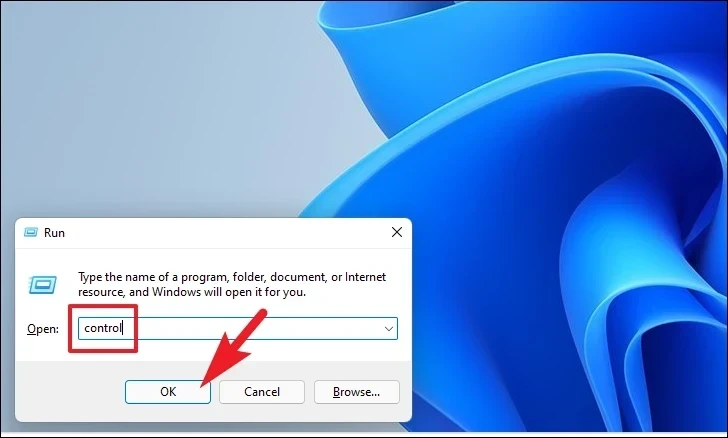
Ondoren, bilatu eta egin klik ikonoen sareko "Berreskuratzea" koadroan.
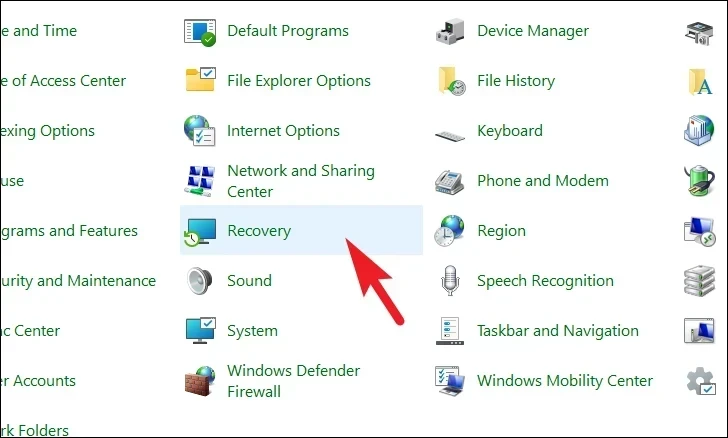
Ondoren, egin klik menuko Ireki Sistema Berreskuratu aukeran. Honek beste leiho bat irekiko du zure pantailan.
Bereiz irekitako leihotik, egin klik Hurrengoa botoian.
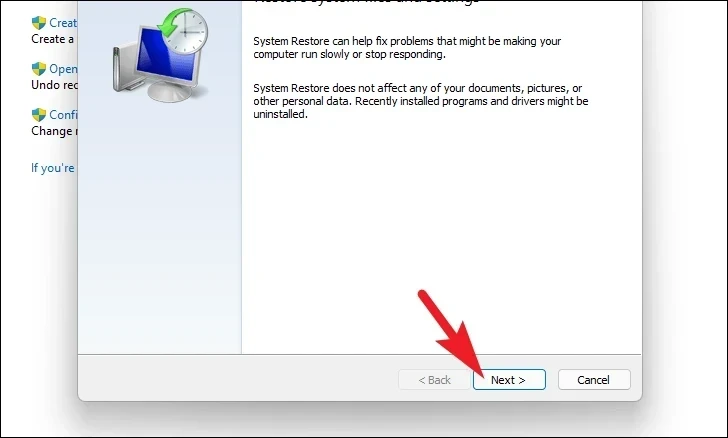
Ondoren, itzul ditzakezun sistema berreskuratzeko puntuen zerrenda ikusiko duzu. Egin klik zerrendatik hautatzeko eta egin klik "Hurrengoa".
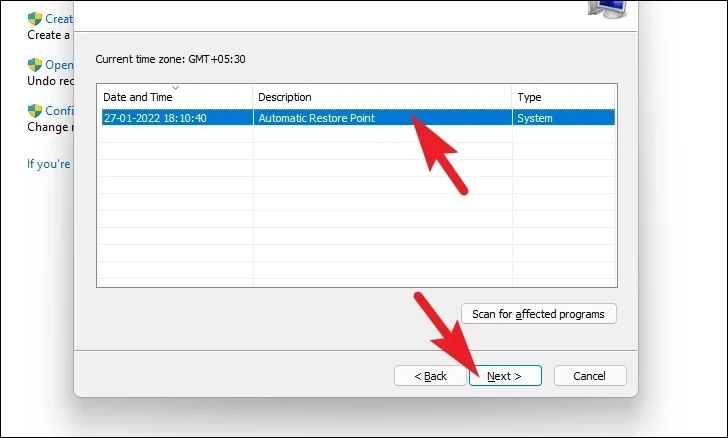
Orain Unitateak atalean aukeratutako leheneratzeko puntuak erabiliz atzera egingo diren unitateak ikusiko dituzu. Era berean, zein fitxategi eta programa eragingo duten ikusi nahi baduzu, egin klik "Eskaneatu kaltetutako programak" aukeran. Honek beste leiho bat irekiko du.
Leiho berrian, zein programa ezabatuko diren eta zein programa berreskuratuko diren ikusi ahal izango duzu (probako PCko programarik ez du eragingo, beraz, beheko pantaila-argazkiko zerrenda hutsik dago). Egin klik Itxi botoian leihoa ixteko.
Azkenik, egin klik Amaitu botoian zure Windows 11 ordenagailuan sistema berrezartzeko prozesua hasteko.
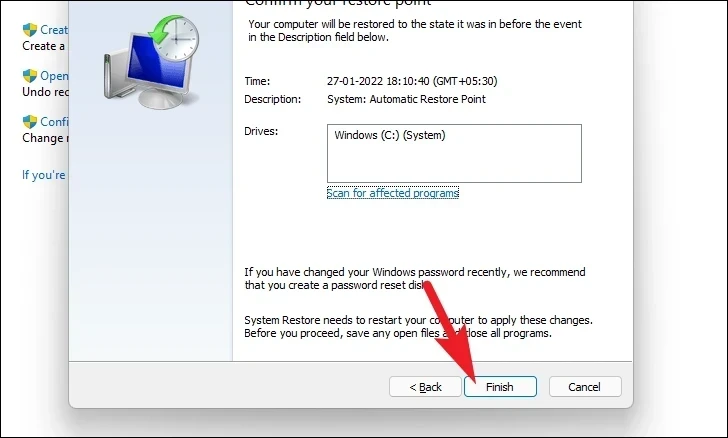
Berrabiarazi ordenagailua
Inongo metodorik zure ordenagailuan arazoa konpondu ezean, azken aukera zure ordenagailua berrezartzea da. Zorionez, ez dituzu zure fitxategi eta karpeta pertsonalak galduko. Hala ere, ordenagailua berrezartzeak instalatu dituzun programa guztiak kenduko ditu eta ezarpen guztiak lehenetsitako konfigurazioetara eramango ditu.
Ireki Ezarpenak aplikazioa zure ordenagailuan. Ondoren, Ezarpenak leihotik, ziurtatu ezkerreko alboko barran dagoen Sistema fitxa hautatuta dagoela.
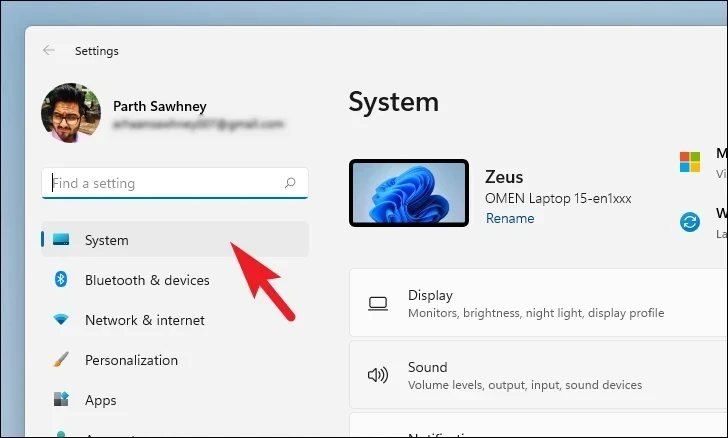
Ondoren, leihoaren eskuineko ataletik, joan behera eta kokatu eta egin klik Berreskuratze panelean jarraitzeko.
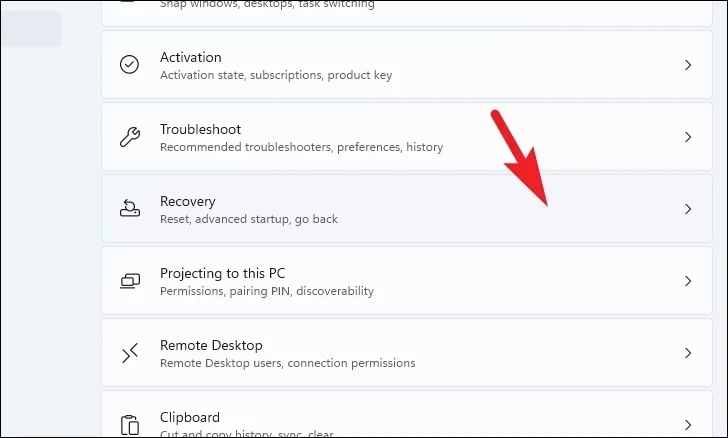
Ondoren, Berreskuratzeko ezarpenen pantailan, kokatu Berrezarri PC hau koadroa eta egin klik fitxaren eskuineko muturreko ertzean dagoen Berrezarri ordenagailua botoian jarraitzeko. Honek beste leiho bat irekiko du zure pantailan.
Orain, banan-banan irekitako leihotik, egin klik Mantendu nire fitxategiak panelean jarraitzeko. Berrezartzean ere fitxategi pertsonal guztiak kendu nahi badituzu, sakatu "Kendu guztia" aukera.
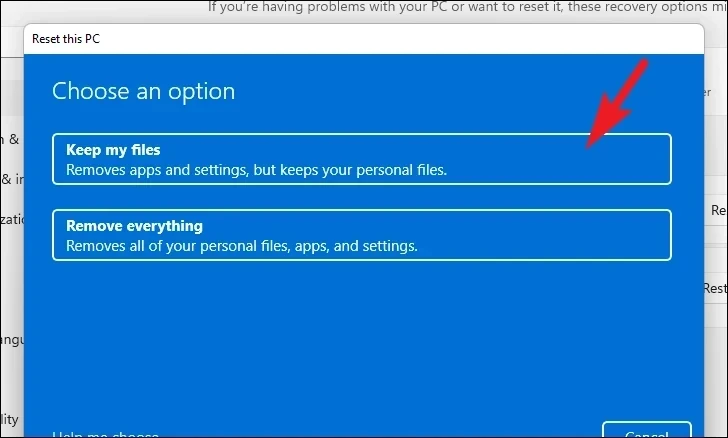
Hurrengo pantailan, zure gailuan sistema eragilea berriro instalatzeko metodo bat aukeratu beharko duzu. Dagoeneko zure sisteman dagoen kopiarekin arazoren bat egon daitekeenez, "Hodeiko deskarga" aukeran sakatzea gomendatzen da.
ohar: Cloud Download-ek Interneteko konexio aktiboa beharko du eta 4 GB baino gehiago datu kontsumituko ditu.
Ondoren, Windows-ek aukeratu dituzun ezarpenak zerrendatuko ditu. Horietakoren bat aldatu nahi baduzu, egin klik "Aldatu ezarpenak" aukeran jarraitzeko.
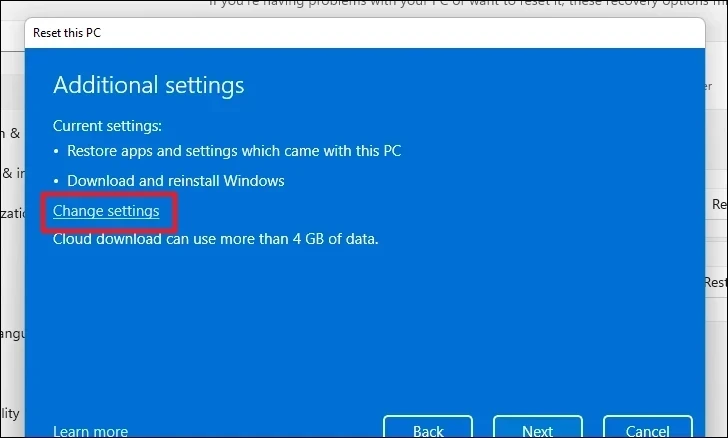
Ezarpenak aldatzea aukeratzen baduzu, ondorengo ezarpenak konfigura ditzakezu. Hurrengo pantailan, aplikazioak eta ezarpenak ez berrezartzea aukera dezakezu "Aurrez instalatutako aplikazioak leheneratu?" atalean dagoen etengailua sakatuta. aukera eta eraman "ez" posiziora. Hodeiko deskargatik tokiko instalazio batera ere alda dezakezu "Windows deskargatu?" atalean etengailuan klik eginez. Instalazio metodoa aldatzeko aukera. Zure hobespenen arabera aldatu ondoren, egin klik Berretsi botoian aurrera jarraitzeko.
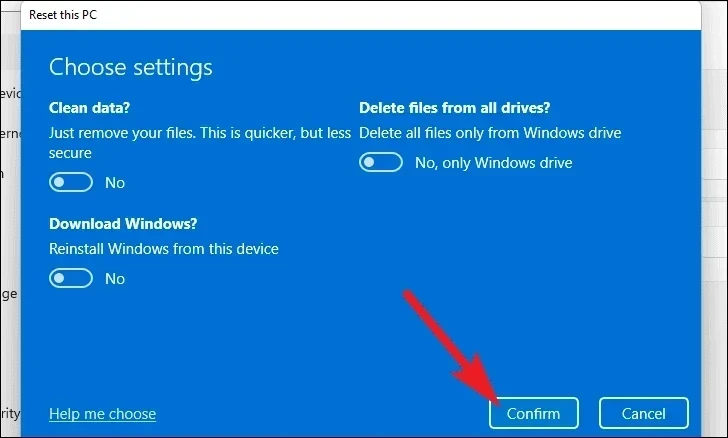
Ondoren, leiho nagusitik, egin klik Hurrengoa botoian jarraitzeko.
Ondoren, Windows-ek zure ordenagailua berrezartzeak zure sisteman izango dituen efektu guztiak zerrendatuko ditu. Irakurri arretaz eta sakatu Berrezarri berrezartzeko prozesua hasteko.
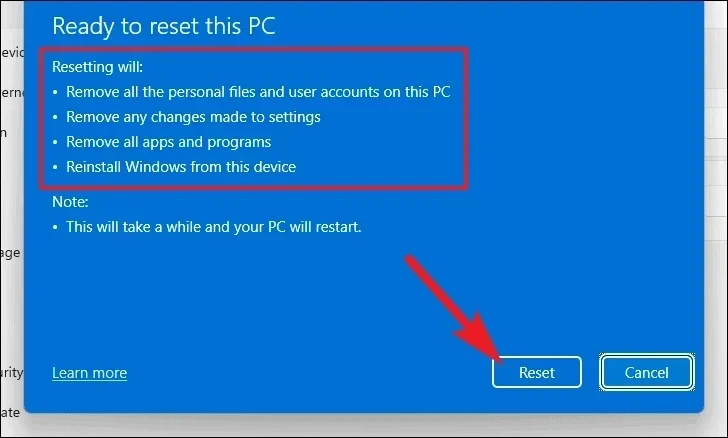
Hara mutilak. Goiko metodoek ziur asko zure Windows 11 ordenagailuan desagertutako ataza-barra konpontzen lagunduko dizute.